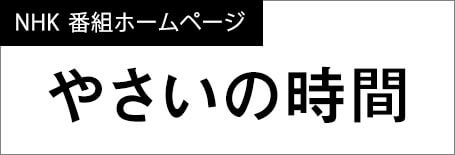アルバム・写真
- 写真の投稿方法について教えてください
-
写真投稿の手順をご案内します。
手順1.写真投稿ページへ進む
写真投稿ページに進みます。
*写真の投稿ページには、以下の方法で進むことができます。
・みんなの写真トップページ >「写真を投稿する」
・マイページ > 「写真を投稿する」
・植物図鑑の各図鑑のページ > 「写真を投稿する」
写真投稿ページ(パソコン版)

写真投稿ページ(スマートフォン版)

手順2.アルバムを選択する
写真を投稿するアルバムを選択します。
※はじめて写真を投稿する際は、「新しいアルバムを作成する」から必ずアルバムを作成する必要があります。
アルバムを選択したら、続いて写真の選択欄(手順3)に進みます。◆アルバムを新しく作成する場合
はじめて写真を投稿する場合や、新しくアルバムを作成する場合は、以下のボタンからアルバム作成ページに進みます。
<パソコンの場合>

<スマートフォンの場合>

アルバム作成ページで、アルバム名、アルバムの表紙写真、アルバムの説明を入力します。後から変更することもできます。
アルバム作成ページ(パソコン版)

アルバム作成ページ(スマートフォン版)

「入力内容を確認する」で確認画面に進み、アルバムを作成します。
続けてこのアルバムに写真を投稿する場合は、「写真を追加する」を押して、写真投稿ページに進みます(手順3へ)。
<パソコンの場合>

<スマートフォンの場合>

手順3.写真の選択、情報の入力
写真の選択欄で、パソコン、スマートフォン、タブレットに保存されている写真をアップし、写真の説明などを入力します。
写真の選択欄(パソコン版)

写真の選択欄(スマートフォン版)

①写真の選択 > 「参照(またはファイル選択)」ボタンをクリックして、パソコン、スマートフォン、タブレットに保存されている写真を指定してください。
②[説明] > 植物名を書いておくと、検索によってみんなに見てもらいやすくなります。
③[植物図鑑リンク] > 「植物名を選ぶ」ボタンを押すと、図鑑に登録している植物一覧が表示されます。設定すると、あなたの写真が植物図鑑にも表示されます。
④[写真タグ] > みんなの写真トップページにある、タグ別の写真一覧に写真が表示されます。
*②~④は未入力でも写真を投稿することができます。
*寄せ植えコンテスト応募時は、[写真タグ]から必ず[寄せ植えコンテスト2017]を選択してください。タグを選択して投稿すると、自動的に応募することができます(受付期間中のみ)。
*『趣味の園芸』『やさいの時間』のテキスト企画に応募する場合も、該当の写真タグを付けることで応募することができます。
手順4.写真を複数アップする(5枚まで)
写真を複数アップする場合は、続けて写真2枚目~5枚目の入力欄で写真選択を行います。1枚だけ投稿する場合は、そのまま手順5に進みます。
*スマートフォンからの場合は、1枚目を入力した後、黄色の「次の写真を追加する」ボタンを押すと、2枚目以降の入力欄が表示されます。
*一度に5枚までの写真を追加することができます。
手順5.内容の確認
入力が終わったら後「入力内容を確認する」ボタンで進み、投稿内容を確認します。「公開」ボタンを押すと投稿が完了となります。
入力内容を修正する場合は、「戻る」ボタンで入力画面に戻ります。※その際、写真選択のみ再度必要になりますので、ご注意ください。
※投稿できる写真は、1枚につき5MB以下のJPEG形式のファイルです。
ヘルプメニュー
ヘルプメニュー
サービス・利用上の注意
登録・ログイン
マイページ
植物図鑑
園芸日記
そだレポ
アルバム・写真
園芸相談Q&A
コミュニティ
会員登録をすると、園芸日記、そだレポ、アルバム、コミュニティ、マイページなどのサービスを無料でご利用いただくことができます。
ピックアップ
会員限定
最新トピック&ニュース
新着日記写真

|

|

|
|---|---|---|
| こんなグラデー... 2024/04/25 | 佳境のラックス 2024/04/25 | 山野草 2024/04/25 |

|

|

|
| 久しぶりの晴れ☀️ 2024/04/25 | ブルースター救... 2024/04/25 | 食事療法MS⑫7... 2024/04/25 |